사이버 보안이 발전함에 따라 위협은 더욱 정교해지고 위험도 커집니다. 이것은 무서운 상황이 될 수 있으며 모든 사람의 마음 속에 있는 질문은 "내 Windows PC와 개인 데이터를 어떻게 보호할 수 있습니까?"일 수 있습니다.
Windows 11 사용자라면 추가 바이러스 백신 프로그램에 투자해야 할지, 운영 체제에 기본 제공되는 보안 기능이 충분한지 고민하고 있을 수 있습니다. 정답은 Windows 11에 이미 존재하는 보호의 깊이와 폭을 이해하는 데 달려 있으며, 그 후에는 그것이 충분하지 않다고 생각하는지 여부를 결정할 수 있습니다.
Windows 보안 제품군: 단순한 운영 체제 그 이상
Windows 11은 단순한 운영 체제가 아닙니다. 디지털 경계를 끊임없이 순찰하는 경비원입니다. 시스템 전원을 켜는 순간부터 Windows 11이 작동하여 첨단 하드웨어와 소프트웨어를 혼합하여 배포하여 사용자의 ID, 정보, 애플리케이션을 보호합니다.
OS의 다양한 보안 구성 요소를 디지털 생활의 어떤 부분을 보호하는지에 따라 분류해 보겠습니다.
악성코드 제거

맬웨어 방지는 모든 사이버 보안 전략의 핵심 부분이며 Windows 11은 결코 실망하지 않습니다. 이러한 디지털 기생충을 방지하기 위해 실시간 보호 및 탐지 메커니즘이 작동됩니다. Windows Defender부터 시작하여 맬웨어로부터 사용자를 보호하는 두 가지 주요 구성 요소가 있습니다.
Microsoft Defender 바이러스 백신: 디지털 보디가드
시스템 방어의 핵심은 Microsoft Defender 바이러스 백신 입니다. 차세대 기술을 사용하여 실시간 바이러스 백신 보호 기능을 제공하는 항상 근무하는 디지털 경호원이라고 생각하십시오.
타사 바이러스 백신 프로그램과 마찬가지로 Microsoft는 Defender를 최신 바이러스 정의로 업데이트합니다. 업데이트를 설치하는 한 일반적인 유료 제품군과 유사한 보호 기능을 제공해야 합니다.
Microsoft Defender SmartScreen: 디지털 조언자
마이크로소프트 디펜더 스마트스크린 은 웹사이트, 애플리케이션 또는 다운로드에 악의적인 의도의 특징이 있을 때 경고하는 조언자입니다.
Smartscreen은 피싱 웹사이트와 같은 온라인 위협으로부터 사용자를 보호하고 다운로드한 모든 파일을 검사합니다. 동적으로 업데이트되는 보고된 위협 목록을 사용하여 실수로 위험한 곳에 이르거나 신분 도용 와 같은 범죄의 희생양이 되는 일을 방지합니다. 사이트에 접속할 때 SmartScreen 경고가 표시된다면 진행을 다시 한 번 생각하시는 것이 좋습니다!.
네트워크 수비수

요즘에는 거의 모든 개인용 컴퓨터가 어떤 종류의 네트워크에 연결되어 있기 때문에 보안이 제대로 작동하지 않으면 전 세계 어디에서나 범죄자가 틈을 통해 침입할 수 있습니다. Windows 11에는 광범위한 네트워크 보안 기능이 있으며, 이 기능이 없으면 컴퓨터가 인터넷에 연결된 후 몇 분 안에 감염될 수 있습니다.
Microsoft 방화벽: Under Siege
Microsoft 방화벽은 인터넷이나 네트워크를 통해 PC에 침투하려는 해커나 악성 소프트웨어를 차단하는 디지털 벽 역할을 합니다. 대부분의 경우 이는 백그라운드에서 발생하지만 네트워크 액세스를 원하는 프로그램을 실행하면 방화벽에서 승인을 요청하는 경우도 있습니다.
보안 Wi-Fi: 최고의 사진을 찍으세요
Windows 11을 사용하면 무선 세계를 더욱 안전하게 탐색할 수 있습니다. 이 시스템은 Wi-Fi 6 및 WPA3를 포함하여 Wi-Fi에 대한 업계 표준 인증 및 암호화 방법을 지원합니다.
향상된 Wi-Fi 보안을 활용하려면 해당 표준을 지원하는 하드웨어가 있어야 한다는 점을 기억하세요. 즉, Wi-Fi 6 및 WPA3를 지원하는 라우터와 네트워크 어댑터가 필요합니다.
신원 보호자
Windows 11은 다양한 신원 보호 조치를 제공합니다. 네트워크를 통해 원격으로 또는 Windows 11 장치에 물리적으로 액세스할 수 있는 사람이 매 분마다 지속적으로 암호를 해독하려는 시도가 있습니다. 이러한 기능을 사용하면 맬웨어와 같은 다른 방법이 실패하더라도 누군가가 귀하의 컴퓨터에 침입할 가능성이 훨씬 줄어듭니다.
Windows Hello: 개인 디지털 도어키퍼
Windows Hello는 PIN, 얼굴 인식 또는 지문을 사용하여 Windows 11 장치에 들어갈 수 있게 해주는 디지털 문지기와 같습니다. 사용할 수 있는 옵션은 컴퓨터가 액세스할 수 있는 하드웨어에 따라 다릅니다. 예를 들어, 얼굴 잠금 해제를 사용하려면 Windows Hello 인증 웹캠이 있어야 하며, 물론 해당 방법을 사용하려면 호환되는 지문 스캐너가 필요합니다.
접근 시 깨우기 및 휴가 시 잠금: 디지털 센트리
인체 감지 센서가 장착된 기기의 경우 Windows 11은 자리를 비울 때 얼굴 인식을 사용하고 돌아올 때 잠금을 해제하는 자동으로 장치를 잠급니다 기능을 제공합니다. 이는 사람들이 일어나서 다른 일을 하기 전에 컴퓨터를 잠그는 것을 잊어버리는 일반적인 문제를 해결하여 악당들에게 기회의 창을 열어줍니다..
기기 및 데이터 보호기

위에서 언급한 보안 기능은 Windows 장치가 잘못된 사람의 손에 들어간 경우 데이터를 안전하게 보호할 수 있지만, 이러한 도구를 사용하면 장치를 되찾거나 컴퓨터의 무언가가 찔러서는 안되는 곳을 찌르고 있는지 확인할 수 있습니다.
내 기기 찾기: 디지털 위치 찾기
내 장치 찾기 기능은 디지털 위치 찾기와 같습니다. 활성화하면 분실 또는 도난당한 하드웨어를 복구하는 데 도움이 되며 기기에 대한 물리적 액세스에 의존하는 보안 위협을 완화할 수 있습니다.
개인정보 대시보드: 디지털 제어 센터
개인정보 대시보드 는 디지털 제어 센터로, 데이터를 관리하고, 보고서를 내보내고, 카메라, 마이크는 물론 위치까지 사용하는 앱을 확인할 수 있는 간단한 보기를 제공합니다.
애플리케이션 수호자
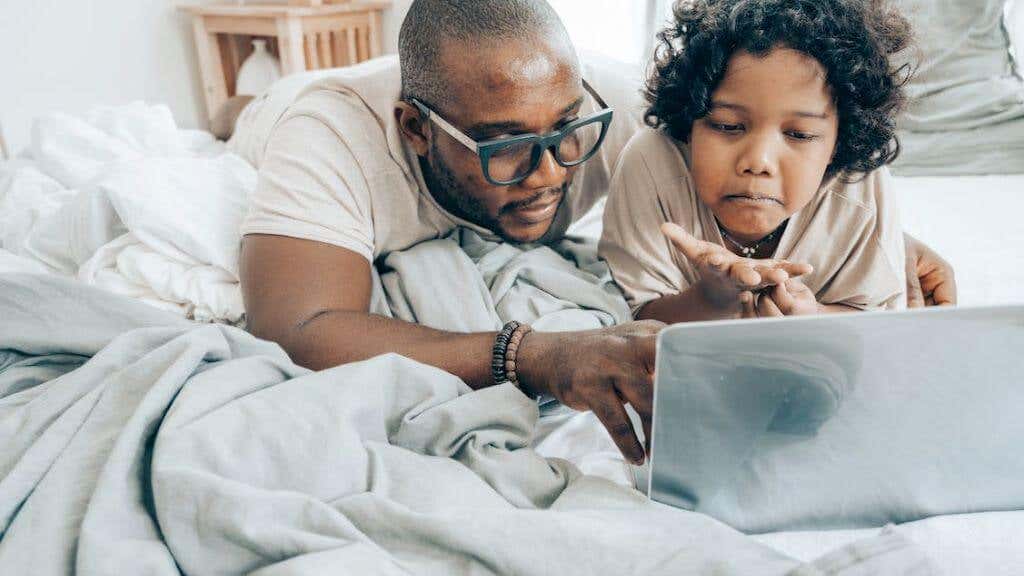
애플리케이션은 사이버 보안 방어구의 약점인 경우가 많습니다. 그러나 Windows 11은 앱 보안에 있어 상당한 진전을 이루었으며 다양한 방법으로 귀중한 정보를 보호합니다.
Microsoft Edge: 디지털 스카우트
Microsoft Edge는 광고 추적기를 차단하고 맬웨어로부터 보호하는 디지털 스카우트입니다. 또한 비밀번호가 손상되었는지 확인합니다. Google Chrome과 마찬가지로 Edge는 이제 Chromium 기반이므로 더 이상 Google 브라우저나 Firefox에 비해 약자가 아닙니다. 더 이상 타사 브라우저를 급하게 사용할 필요가 없습니다.
OneDrive: 디지털 안전망
Windows 11에서 OneDrive 백업 기능을 사용하면 문서와 사진이 자동으로 백업되어 데이터에 대한 디지털 안전망을 제공합니다. 따라서 최악의 상황이 발생하고 로컬 데이터가 맬웨어에 의해 파괴되더라도 언제든지 복구할 수 있습니다. 특히 OneDrive는 랜섬웨어 공격으로부터 데이터를 보호할 수 있습니다.
Microsoft 가족 안전: 디지털 보호자
Microsoft 가족 안전 은 가족의 디지털 보호자입니다. 가족 활동에 대한 투명성을 제공하여 건강한 디지털 습관을 개발하는 데 도움이 됩니다. 자녀 보호 기능을 사용하면 부적절한 앱과 게임을 차단하고 Windows, Xbox 및 Android에서 Microsoft Edge를 사용하여 어린이에게 적합한 웹사이트 검색을 제한할 수 있습니다.
Windows 11의 보안 기능과 Windows 10의 보안 기능 비교
.
Windows 11은 이전 버전인 Windows 10의 보안 프레임워크를 기반으로 구축되었지만 몇 단계 더 발전했습니다. 기존 기능을 향상시키는 동시에 새로운 기능을 도입하여 사이버 위협에 대해 더욱 강화된 방어 시스템을 구축합니다. 더욱 발전된 바이러스 백신 메커니즘부터 더욱 강력한 ID 보호까지, Windows 11은 보안을 한 단계 더 발전시켰습니다.
모든 Windows 버전은 결국 지원 기간이 종료된다는 점도 언급할 가치가 있습니다. 어느 시점이 되면 이전 버전의 Windows를 사용하는 모든 사람은 심각한 보안 위험을 감수하거나 마이그레이션해야 합니다. 따라서 Windows 11이 Windows 10보다 보안이 훨씬 뛰어나지 않더라도 Windows를 OS로 사용하려면 어느 시점에서는 업그레이드해야 합니다.
Windows 11 보안 개선으로 인해 Windows 10과 같은 이전 버전에서 업그레이드하려는 사람들에게 추가적인 문제가 발생합니다. 특히 Windows 11에는 TPM 2.0 모듈과 같은 특정 하드웨어 보안 기능이 필요합니다. 그렇지 않으면 업그레이드할 수 없습니다. 업그레이드합니다. 이는 새 컴퓨터를 의미하거나 적어도 어느 시점에는 현재 컴퓨터의 주요 구성 요소를 교체한다는 의미입니다.
바이러스 백신 소프트웨어가 필요합니까, 아니면 Windows Defender가 충분합니까?
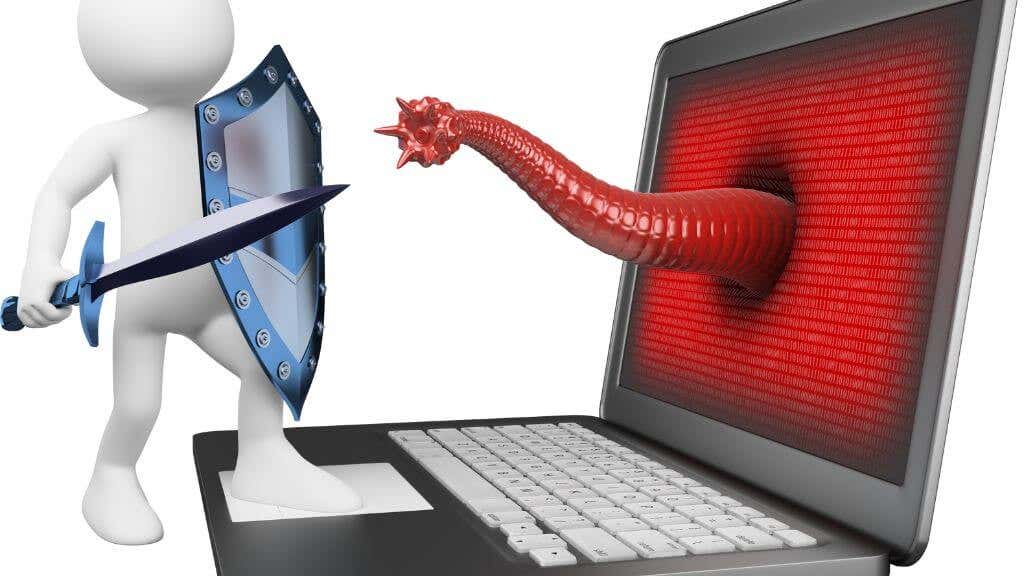
Windows 11이 채택한 계층화된 보안 접근 방식은 칭찬할 만하며 다양한 위협으로부터 보호를 제공합니다. 그러나 질문은 여전히 남아 있습니다. 이러한 조치가 주요 보안 위협 및 악성 코드를 무력화하거나 차단하기에 충분한가요?
답은 자르고 말리는 것이 아닙니다. Windows 11은 대부분의 사용자에게 충분한 포괄적인 보안 기능을 제공하지만 모든 위협에 영향을 받지 않는 시스템은 없습니다. 사이버 보안은 경쟁이며 방어가 발전함에 따라 대응하도록 설계된 위협도 진화합니다.
Windows 11에 내장된 기능은 일반 사용자에게 확실한 보호 기능을 제공해야 합니다. 그러나 민감한 데이터를 다루거나 고위험 디지털 환경에서 작업하는 경우에는 타사 바이러스 백신이나 방화벽과 같은 추가 보안 조치가 도움이 될 수 있습니다.
Windows의 보안을 보완해야 하는 몇 가지 주목할만한 공백이 있습니다. 예를 들어, 이 글을 쓰는 시점에는 OS 기반 VPN(가상 사설 통신망 )이 없으므로 필요한 경우 평판이 좋은 VPN을 사용하는 것이 좋습니다. Microsoft의 내부 솔루션은 최대한 사용자 친화적이지 않기 때문에 타사 암호 관리자가 필요할 수도 있습니다..
애드웨어 및 스파이웨어와 같은 특수 유형의 맬웨어는 Malwarebytes 의 맬웨어 방지 앱과 같은 전문 도구를 통해서만 처리할 수 있는 경우도 있습니다.
이 작성자는 Microsoft가 Defender와 같은 소프트웨어를 운영 체제의 일부로 포함하기 시작한 이래로 내장된 바이러스 백신 외에 더 많은 보안 소프트웨어를 추가할 필요성을 느낀 적이 없습니다.
타사 보안 소프트웨어의 장점과 단점
타사 바이러스 백신 소프트웨어가 특정 영역에서 추가 보안을 제공할 수도 있지만, 그러한 소프트웨어를 추가하면 Windows에 통합되지 않거나 최적화되지 않아 Windows를 방해할 수 있다는 점도 고려해야 합니다.
또한 타사 솔루션은 Windows가 자체 소프트웨어 구성 요소에 자동으로 부여하는 항목에 대해 권한을 요청해야 할 수 있으므로 더 많은 작업을 수행할 수 있습니다. 모든 보안 구성 요소가 내부에 없으면 추가적인 마찰이 발생할 가능성이 높습니다.
또한 이러한 보안 소프트웨어 패키지는 시스템에 부담을 주어 속도를 저하시킬 수 있습니다. Windows 11의 자체 보안 구성 요소에 성능 비용이 없다는 것은 아니지만 이것이 우리가 여기서 작업하는 기준입니다. 추가 타사 소프트웨어를 사용하면 이보다 더 빨라질 가능성은 거의 없습니다.
Windows에 기본으로 제공되는 것보다 더 강력한 보호 기능을 원한다면 시작하는 데 도움이 되는 몇 가지 최고의 바이러스 백신 소프트웨어 옵션을 소개합니다.
이러한 바이러스 백신 제품군과 같은 보안 도구의 이점을 누릴 수 있는 것은 Windows만이 아닙니다. Apple macOS에 대한 바이러스 보호가 필요할 수 있으므로 Mac을 위한 최고의 바이러스 백신 옵션 를 확인하세요.
.